Управление размерными стилями
- вкладка Fit позволяет установить правила взаимного расположения размерных выносных линий и текста (рис. 6.31). Здесь же задается глобальный масштаб для размеров:
- в области Fit Options можно определить, как располагаются текст и стрелки при недостатке места для того и других между выносными линиями;
- область Text Placement предназначена для установки правил перемещения размерного текста. Они применяются, если текст был помещен программой или вручную за пределы выносных линий. При этом текст может перемещаться вместе с размерной линией. Также он может быть отодвинут от размерной линии. Отодвинутый размерный текст бывает нанесен с выноской или без выноски;
- в области Scale for Dimension Features опция Use overall scale of: позволяет указать коэффициент масштаба для всех параметров размерного стиля задающих размеры, расстояния и отступы, включая высоту текста и величину стрелок. Глобальный масштаб не влияет на отмеренные расстояния координаты, углы и допуски. По умолчанию он принимается равным 1 0.0 Для увеличения размерных элементов следует задать больший масштаб для уменьшения – меньший. Если поставлен флажок Scale dimensions to layout (paperspace), используется масштаб видового экрана относительно пространства листа;
- две опции в области Fine Tuning управляют подгонкой размерных элементов: Place text manually when dimensioning дает пользователю возможность размещать текст вручную; Always draw dim tine between ext lines приводит к тому, что размерная линия размещается между выносными, даже если стрелки и размерный текст вынесены за их пределы;
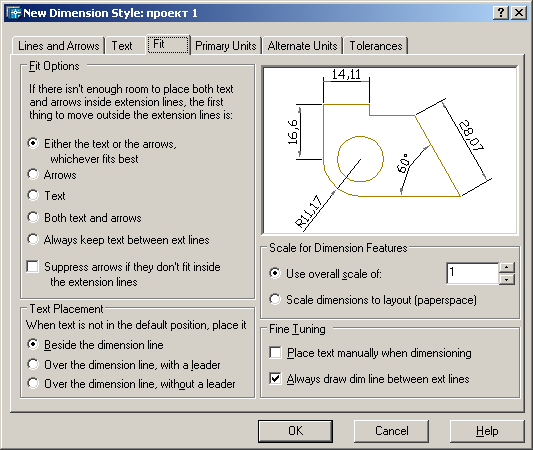
Рис. 6.31. Диалоговое окно определения параметров размерного стиля, вкладка размещения - вкладка Primary Units – позволяет определить формат и точность основных линейных и угловых единиц, вид измеренных значений размеров (рис. 6.32):
- в области Linear Dimensions задается формат для цепей, линейных, параллельных, ординатных и неугловых базовых размеров, а также для радиусов и диаметров:
Unit format: – определяется формат единиц: научные, десятичные, технические, архитектурные, дробные или установленные в Windows. В последнем случае единицы берутся из настроек языка и стандартов на панели управления;
Precision – задается число десятичных знаков для единиц, и в зависимости от выбранных единиц показывается формат представления величин;
Fraction format: – определяется формат дробных единиц: с горизонтальной чертой, с косой чертой или в одну строку;
Decimal separator: – назначается десятичный разделитель: точка, запятая или пробел. Если выбраны единицы, установленные в Windows, AutoCAD использует десятичный разделитель, заданный в настройках языка и стандартов на панели управления;
Round off: – устанавливается точность округления величин всех линейных размеров. Здесь можно вводить любое число, содержащее до пяти десятичных знаков. Значение для округления не должно превышать величину точности, заданную на этой закладке;
Prefix: – указание префикса, добавляемого перед величиной размера. Заданный здесь префикс заменяет обозначения радиуса и диаметра, которые AutoCAD автоматически проставляет для соответствующих размеров. Для записи префикса можно использовать специальные символы и управляющие коды;
Suffix: – указание суффикса, проставляемого после величины размера. Для записи суффикса можно использовать специальные символы и управляющие коды;
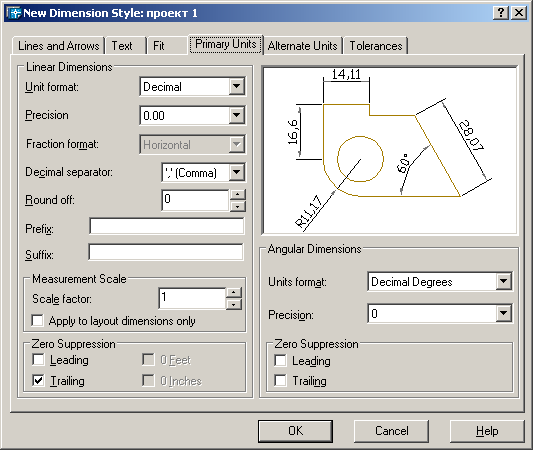
Рис. 6.32. Диалоговое окно определения параметров размерного стиля, вкладка определения основных единиц
